Linux er gratis, open-source alternativ til Microsoft Windows og Mac OS X. selve operativsystemet kan hakkes ned helt til en rå tekst konsol, eller det kan udnytte en desktop miljø som Gnome eller KDE. Denne guide vil forklare hvordan man tildeler en IP-adresse på et Linux-system ved hjælp af en tekst-konsol. Denne vejledning forudsætter, at du kender en lille smule om Linux, og du ved, hvordan netværk, IP-adresser og DNS-servere arbejde.
Steps
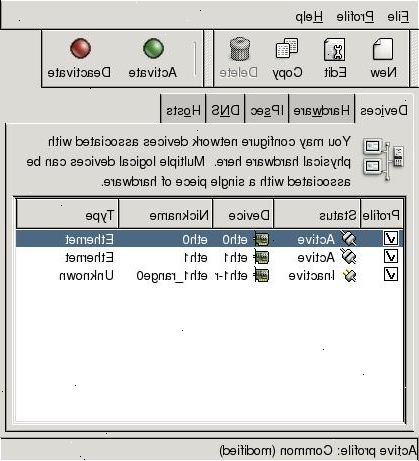
Skift til root
- 1Hvis du ikke allerede er logget ind som 'root' (linux modstykke af 'administrator'), åbn en konsol program og skriver 'su' (uden citat) og tryk enter.
- 2Bemærk: * Ubuntu Linux-distributioner har normalt root password det samme som konto oprettet, når operativsystemet blev installeret.
- 3Indtast dit root password når du bliver bedt og trykke på enter.
Debian / Ubuntu / Kubuntu
- 1Lav en sikkerhedskopi af din / etc / network / interfaces fil ved at skrive følgende i konsollen: »cp / etc / network / interfaces / etc / network / interfaces.backup '
- 2Type 'vi / etc / network / interfaces' og tryk enter. Tryk på 'i' til at indgå i indsatsen (redigering) mode.
- 3Rul ned, indtil du finder din netkort i filen (normalt kaldet eth0 for en Ethernet-forbindelse eller wlan0 eller wifi0 for en wifi-forbindelse).
- 4Change 'iface eth0 inet dhcp' til 'IFACE eth0 inet statisk'
- 5Tilføj følgende linjer, erstatte IP adresse numre med din ønskede konfiguration:
- adresse 192.168.0.10
- netmask 255.255.255.0
- netværk 192.168.0.0
- broadcast 192.168.0.255
- gateway 192.168.0.1
- dns-navneservere 216.10.119.241
- 6Gem og afslut fra fil ved at trykke escape (skal træde vi kommando mode), derefter ": WQ" og Enter
- 7Skriv 'ifdown eth0 "og tryk enter.
- 8Type 'ifup eth0 "og tryk enter.
Red hat eller Slackware
- 1Den nemmeste metode i rød hat eller Slackware er at skrive 'netconfig' i en konsol som root-brugeren. En tekstbaseret menu vil guide dig gennem dets konfigurationsindstillinger.
- 2Brug Tab for at flytte mellem felter. Brug mellemrumstasten til at markere eller fjerne markeringen i afkrydsningsfelterne.
- 3Når du har indtastet de ønskede indstillinger, skal du trykke på OK.
- 4For at gøre disse indstillinger træder i kraft, type 'service netværk restart' i konsollen og tryk enter (dette trin er ikke nødvendigt under Slackware, hvor ændringerne er umiddelbare).
Bemærk: Der er mange distributioner baseret på Red Hat Linux (Fedora Core, CentOS, White Box, et cetera), mange af dem er tilbøjelige til at benytte en af de samme metode.
Ethvert Linux-system med kerne version 2.4 eller nyere
Denne metode er lidt mere svært, det indebærer at bruge konsollen, men det bør arbejde på alle moderne Linux-distributioner. Den anvendte værktøj kaldes "ip", og er normalt placeret i "/ sbin /" bibliotek.
- 1Først skal du finde navnet på netværkskortet, der skal bruges. For at liste alle netværksgrænseflader tilgængelige run "/ sbin / ip linket". Dette bør udskrive en liste over grænseflade navne, MAC-adresser og andre oplysninger.
- 2Næste du tildeler IP-adressen ved hjælp af "adr" underkommandoen, som dette: "/ sbin / ip addr add 192.168.0.10/24 dev [interfacenavn]."
- 3Den default gateway tilføjes med "rute" underkommandoen, som dette: "/ sbin / ip route add standard via [GATEWAY_ADDRESS]."
- 4Den sidste ting er at bringe grænsefladen op med "linket" underkommandoen: "/ sbin / ip link sæt [interfacenavn] op".
Forudsat alle givne data var korrekt, bør netværk være oppe og køre. Desværre alle disse indstillinger vil gå tabt efter et genstart af systemet, så hvis du ønsker at gendanne dem efter opstart, tilføje alle de ovennævnte konsol kommandoer til "/ etc / rc.local" - en shell script, der køres, når systemet er initialiseret.
Dynamisk IP-adresse (DHCP)
Dynamiske adresser hentes automatisk, og normalt ikke kræver nogen opmærksomhed fra brugeren. Men der er flere konkrete tilfælde:
- 1Hvis netværket ikke har været til rådighed hele tiden, mens systemet var begyndt, kan internetforbindelsen holde deaktiveret, selv efter fastsættelse af netværksproblemer. At genoplive det øjeblikkeligt, køre dhclient som root. Dette vil sætte den dynamiske adresse.
- 2Den tidligere situation kan ske, hvis netværket er adgang til ved separate hardware, der starter på samme tid som din maskine. I nogle tilfælde Linux starter hurtigere end nettet router og finder ingen netværk ved opstart. Find dhclient.conf (f.eks / etc/dhcp3/dhclient.cof til Debian), og tilføj / korrigere den linje reboot nn, hvor nn er forsinkelsen, som systemet skal vente, efter opstart, for routeren til at starte.
Tips
- / Etc / resolv.conf filen kan være nødvendigt at blive redigeret, hvis du ønsker at få adgang til systemer ved domænenavn, men ikke af IP-adresse. Brug den samme metode som / etc / network / interfaces fil. Glem ikke at bakke op den originale kopi!
- Den "sudo" kommando (kort for superbruger gør) tillader midlertidige rod (system administrator) privilegier og er at foretrække frem 'su' i mange tilfælde. Læs sudo mand siden og være glad for du gjorde.
Advarsler
- Forsøg ikke, medmindre du ved, hvordan netværk, IP-adresser og DNS-servere arbejde.
- Ikke bo logget ind som root. Det er mere sikkert at logge på som en anden bruger, skal du bruge 'su' (switch bruger) kommando i konsollen, og skifte tilbage, når du er færdig. Root-adgang giver alle med adgang til det at gøre noget for at dit system.
- Glem ikke at lave sikkerhedskopier. I modsat fald kan gøre dig i stand til at gendanne tidligere indstillinger.
